Eine Subdomain ist ein Bereich Ihrer Website, den Sie vom Rest trennen können. Betrachtet man den Aufbau einer Webadresse, so ist die Subdomain das Präfix der Domain und wird von dieser durch einen Punkt getrennt:
subdomain.mysite.com
In diesem Artikel erfahren Sie, wie Sie eine Subdomain für Ihre Website erstellen und Weiterleitungen für die von Ihnen erstellten Subdomains bearbeiten und verwalten.
Wofür werden Subdomains verwendet?
Sie können eine Subdomain verwenden, um einen separaten Abschnitt der Website mit einer leicht zu merkenden Adresse zu erstellen. Sie könnten beispielsweise einen Blogbereich für Ihre Unternehmenswebsite erstellen.
Subdomains können nützlich sein, insbesondere für große Websites, bei denen es schwierig wäre, den gesamten Inhalt zu verwalten, ohne ihn in Abschnitte aufzuteilen. Neben der Verbesserung der Website-Verwaltung erleichtern diese Abschnitte den Benutzern die Navigation auf Ihrer Website.
So erstellen Sie eine Subdomain
Um eine Subdomain zu erstellen, melden Sie sich bei cPanel an und scrollen Sie nach unten zum Abschnitt Domains. Klicken Sie dann auf den Punkt Subdomains:

Im neuen Fenster müssen Sie die Daten eingeben, mit denen Sie Ihre Subdomain erstellen können:
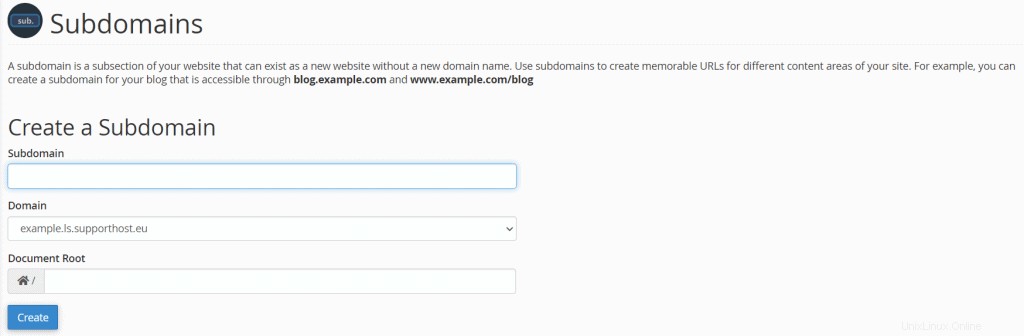
Subdomain :Hier müssen Sie den Namen eingeben, den Sie für Ihre Subdomain verwenden möchten.
Domäne :Wenn es mehrere Domains gibt, wählen Sie einfach diejenige aus, für die Sie die Subdomain erstellen möchten, aus dem Dropdown-Menü.
Dokumentenstamm :Nach Eingabe des Subdomain-Namens wird dieses Feld automatisch generiert. Was Sie sehen, ist der Ordner, in dem sich die Subdomain befinden wird. Wenn Sie möchten, können Sie das Feld auch bearbeiten und einen anderen Ordner auswählen.
Nachdem Sie die Felder ausgefüllt haben, klicken Sie auf Erstellen.
So bearbeiten Sie eine Subdomain
Nach der Erstellung können Sie auch eine bestehende Subdomain bearbeiten. Klicken Sie dazu im Bereich Domains des cPanels auf Subdomains.
Direkt unter dem Abschnitt, der der Erstellung gewidmet ist, sehen Sie einen weiteren Abschnitt mit der Aufschrift Modify a subdomain, und darunter wird die Liste aller Subdomains angezeigt. Sehen wir uns an, welche Art von Änderungen Sie vornehmen können.
Ändern Sie den Dokumentenstamm
Durch Klick auf das Stiftsymbol neben der zu ändernden Subdomain können Sie den Ordner ändern, in dem die Subdomain gepflegt wird.

Nachdem Sie darauf geklickt haben, öffnet sich ein neues Fenster, in dem Sie die Adresse ändern können, und zur Bestätigung müssen Sie auf Ändern klicken.
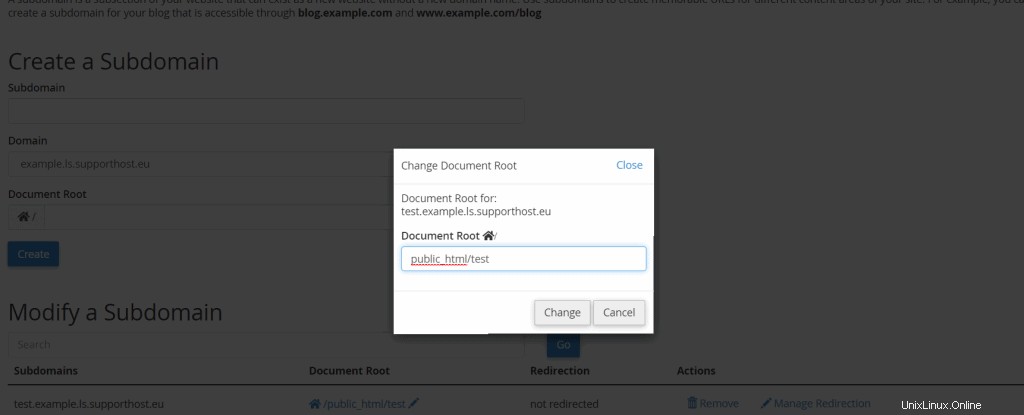
So richten Sie eine Weiterleitung ein
Im Abschnitt Subdomains bearbeiten können Sie auch eine Weiterleitung einrichten . Klicken Sie einfach auf Weiterleitung verwalten, wie Sie auf diesem Bildschirm sehen:

Im neuen Fenster müssen Sie die Zieladresse der Weiterleitung eingeben. Auf diese Weise wird jeder, der die Subdomain besucht, auf den neuen Link weitergeleitet, den Sie hier setzen. Hier ist ein Beispiel in diesem Screenshot:
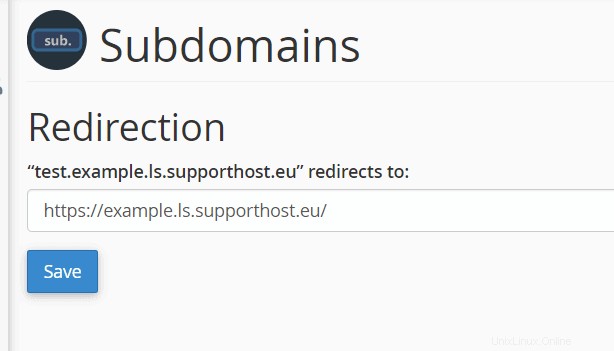
Wenn Sie eine von Ihnen eingerichtete Weiterleitung löschen möchten, müssen Sie erneut auf Weiterleitung verwalten und dann auf die Schaltfläche Weiterleitung deaktivieren klicken.
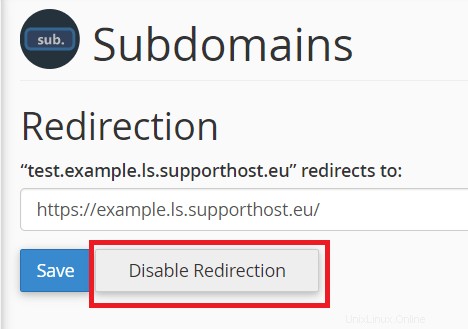
So löschen Sie eine Subdomain
Im Abschnitt Subdomains ändern können Sie auch eine von Ihnen erstellte Subdomain löschen. Klicken Sie einfach auf die Schaltfläche Entfernen neben der Subdomain, die Sie löschen möchten.

Ein neues Fenster öffnet sich und bittet um Bestätigung. Sie müssen auf Subdomain löschen klicken, um fortzufahren.
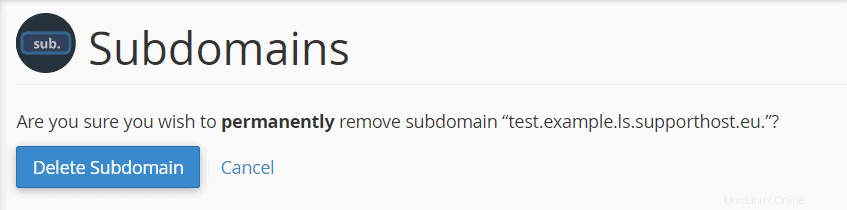
Denken Sie daran, dass diese Löschung endgültig ist .
So erstellen Sie einen Subdomain-Platzhalter
Das Erstellen einer Wildcard-Subdomain ermöglicht es Ihnen, Besucher zu einem einzigen Ziel umzuleiten. Auf diese Weise wird jede Subdomain, die sie zu besuchen versuchen, alle auf eine einzige Adresse umgeleitet.
Eine Wildcard-Subdomain ermöglicht es Ihnen auch, alle Subdomains auf einen einzigen Ordner zu verweisen und unterschiedliche Inhalte für jede Subdomain anzuzeigen, die alle von einem einzigen CMS verwaltet werden, dies ist der Fall von WordPress Multisite.
Auf diese Weise müssen Sie nicht alle Subdomains einzeln erstellen.
Um einen Subdomain-Platzhalter zu erstellen, klicken Sie einfach im Bereich Domains des cPanels auf Subdomains und erstellen Sie dann eine neue Subdomain. Dieses Mal müssen Sie anstelle eines Namens wie folgt ein Sternchen (*) in das Feld Subdomain eingeben:
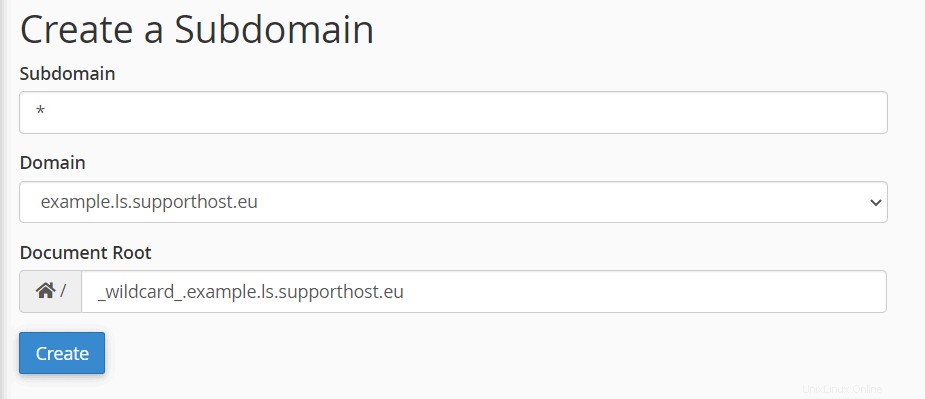
Im Feld Document Root müssen Sie den Zielordner eingeben.